Uwaga
Dostęp do tej strony wymaga autoryzacji. Może spróbować zalogować się lub zmienić katalogi.
Dostęp do tej strony wymaga autoryzacji. Możesz spróbować zmienić katalogi.
Za pomocą kolumn obliczeniowych można dodawać nowe dane do tabeli już w modelu. Jednak zamiast wykonywać zapytania i ładować wartości do nowej kolumny ze źródła danych, należy utworzyć formułę języka DAX (Data Analysis Expressions), która definiuje wartości kolumny. W programie Power BI Desktop kolumny obliczeniowe są tworzone przy użyciu funkcji nowej kolumny w widoku raportu, widoku tabeli lub widoku modelu.
W przeciwieństwie do kolumn niestandardowych utworzonych w ramach zapytania przy użyciu Dodaj kolumnę niestandardową w Edytorze Power Query kolumny obliczeniowe utworzone w widoku raportów, widoku tabeli lub widoku model są oparte na danych, które zostały już załadowane do modelu. Możesz na przykład połączyć wartości z dwóch różnych kolumn w dwóch różnych, ale powiązanych tabelach, dodawać lub wyodrębniać podciągy.
Utworzone kolumny obliczeniowe są wyświetlane na liście Pola tak samo jak w przypadku każdego innego pola, ale będą miały specjalną ikonę pokazującą jej wartości są wynikiem formuły. Możesz nadać kolumnom dowolną nazwę i dodać je do wizualizacji raportu tak samo jak w przypadku innych pól.
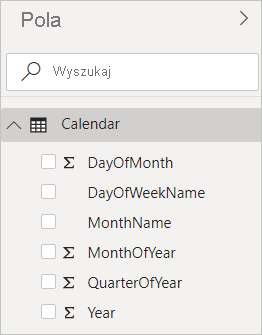
Kolumny obliczeniowe obliczają wyniki przy użyciu języka DAX, czyli języka formuł przeznaczonego do pracy z danymi relacyjnymi, takimi jak w programie Power BI Desktop. Język DAX zawiera bibliotekę ponad 200 funkcji, operatorów i konstrukcji. Zapewnia ona ogromną elastyczność tworzenia formuł w celu obliczania wyników niemal wszystkich potrzeb związanych z analizą danych. Aby dowiedzieć się więcej na temat języka DAX, zobacz Learn DAX basics in Power BI Desktop (Podstawy języka DAX w programie Power BI Desktop).
Formuły języka DAX są podobne do formuł programu Excel. W rzeczywistości język DAX ma wiele tych samych funkcji co program Excel. Jednak funkcje języka DAX są przeznaczone do pracy nad danymi, które są interaktywnie wycinane lub filtrowane w raporcie, jak na przykład w programie Power BI Desktop. W programie Excel możesz mieć inną formułę dla każdego wiersza w tabeli. W usłudze Power BI podczas tworzenia formuły języka DAX dla nowej kolumny zostanie obliczony wynik dla każdego wiersza w tabeli. Wartości kolumn są obliczane ponownie w razie potrzeby, na przykład po odświeżeniu danych bazowych i zmianie wartości.
Przyjrzyjmy się przykładowi
Jeff jest kierownikiem wysyłki w firmie Contoso i chce utworzyć raport pokazujący liczbę przesyłek w różnych miastach. Jeff ma tabelę Geography z oddzielnymi polami dla miasta i stanu. Jeff chce, aby ich raporty pokazywały wartości miasta i stanu jako jedną wartość w tym samym wierszu. W tej chwili tabela Geography Jeffa nie ma żądanego pola.

Jednak przy użyciu kolumny obliczeniowej Jeff może połączyć miasta z kolumny City ze stanami z kolumny State.
Jeff klika prawym przyciskiem myszy tabelę Geography, a następnie wybiera pozycję Nowa kolumna. Jeff następnie wprowadza następującą formułę języka DAX na pasku formuły:
CityState = [City] & "," & [State]
Ta formuła tworzy nową kolumnę o nazwie CityState. Dla każdego wiersza w tabeli Geography przyjmuje wartości z kolumny City, dodaje przecinek i spację, a następnie łączy wartości z kolumny State.
Teraz Jeff ma pożądane pole.

Jeff może teraz dodać go do kanwy raportu wraz z liczbą przesyłek. Przy minimalnym nakładzie pracy Jeff ma teraz pole CityState, które można dodać do niemal dowolnego typu wizualizacji. Gdy Jeff utworzy nową mapę, program Power BI Desktop już wie, jak odczytywać wartości miasta i stanu w nowej kolumnie.
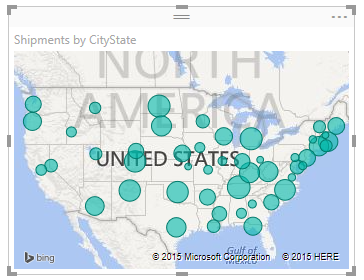
Powiązana zawartość
Ten artykuł zawiera krótkie wprowadzenie do kolumn obliczeniowych tutaj. Aby uzyskać więcej informacji, zobacz następujące zasoby:
Aby pobrać przykładowy plik i uzyskać szczegółowe wnioski na temat tworzenia większej liczby kolumn, zobacz Samouczek: tworzenie kolumn obliczeniowych w programie Power BI Desktop.
Aby dowiedzieć się więcej na temat języka DAX, zobacz Learn DAX basics in Power BI Desktop (Podstawy języka DAX w programie Power BI Desktop).
Aby dowiedzieć się więcej o kolumnach tworzonych w ramach zapytania, zobacz Tworzenie kolumn niestandardowych.